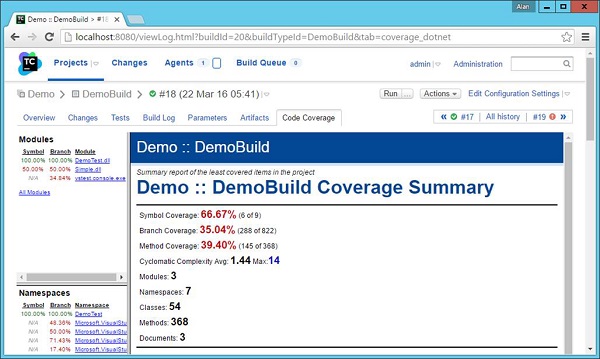Integrasi Berkelanjutan - Inspeksi
Pemeriksaan Berkelanjutan adalah proses peninjauan kode otomatis dari pemeriksaan yang dilakukan untuk kode Anda sebelum pengujian yang sebenarnya dijalankan. Ada perbedaan halus antara memeriksa dan menguji perangkat lunak. Pengujian bersifat dinamis dan menjalankan perangkat lunak untuk menguji fungsionalitasnya. Inspeksi menganalisis kode berdasarkan sekumpulan aturan yang telah ditentukan sebelumnya.
Pengawas (atau alat analisis statis dan dinamis) diarahkan oleh standar teridentifikasi yang harus dipatuhi oleh tim (biasanya metrik pengkodean atau desain). Contoh target inspeksi mencakup pengkodean standar "tata bahasa", kepatuhan pelapisan arsitektural, duplikasi kode, dan banyak lainnya.
Inspeksi Berkelanjutan mengurangi waktu antara penemuan dan perbaikan. Ada sejumlah alat Inspeksi Berkelanjutan yang tersedia. Untuk contoh ini, kami akan menggunakanNCover 3.xyang memiliki integrasi dengan TeamCity. Mari kita lihat bagaimana kita dapat melakukan Inspeksi Berkelanjutan dan apa yang dapat dilakukannya untuk kita.
Unduh dan Instal NCover
NCover adalah produk terpisah yang perlu diunduh dan diinstal. Untuk mengunduh NCover, silakan klik tautan berikut dan unduh penginstal 32-bit -http://www.ncover.com/info/download.
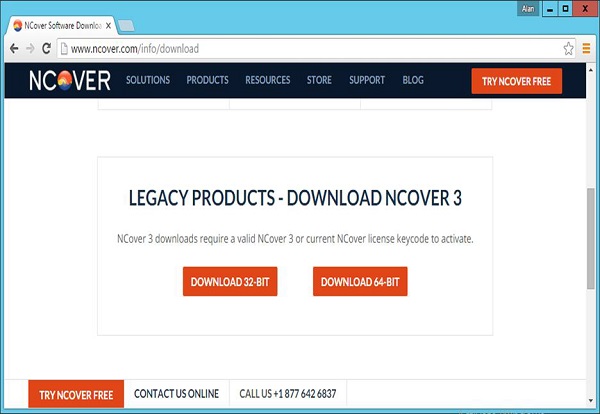
Jalankan penginstal yang diunduh lalu klik Berikutnya setelah penginstal dimulai.

Terima perjanjian Lisensi dan kemudian klik Berikutnya.
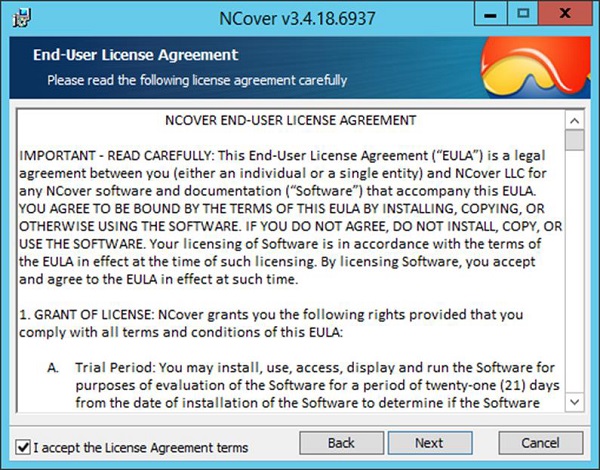
Terima komponen default dan klik Next.
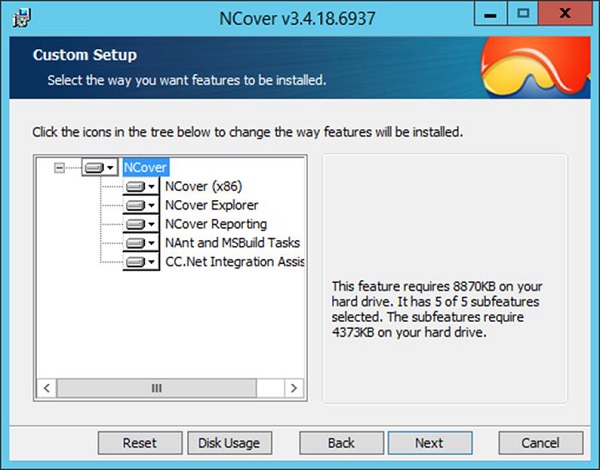
Klik pada tombol Install untuk memulai instalasi.
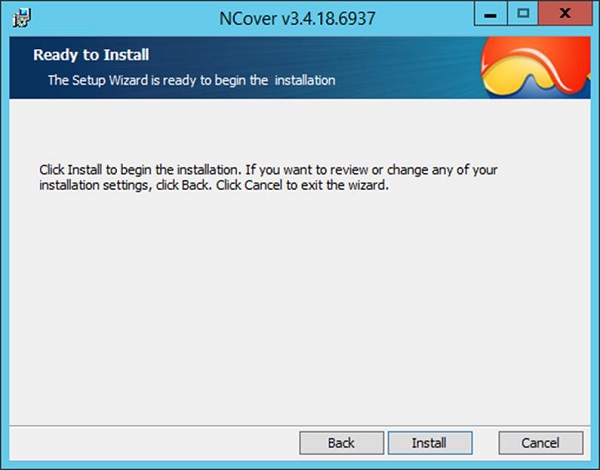
Klik tombol Selesai untuk menyelesaikan penginstalan.
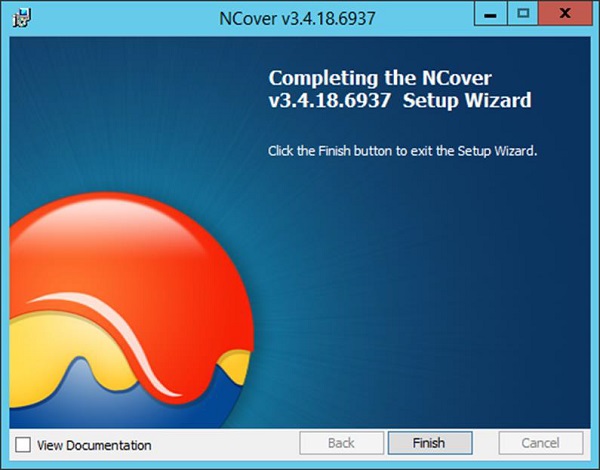
Luncurkan penginstalan NCover untuk pertama kalinya dengan mengunjungi C:\Program Files (x86)\NCover\ NCover.Explorer.exe. Anda hanya perlu menginstal kunci uji coba untuk pertama kalinya, yang merupakan proses yang mudah.
Konfigurasikan Proyek di TeamCity untuk Menggunakan NCover
Step 1 - Buka layar beranda proyek Anda dan klik Edit Pengaturan Konfigurasi.
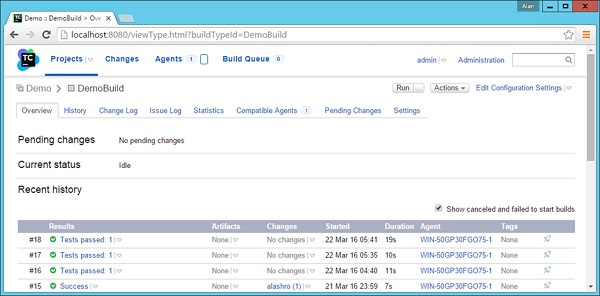
Step 2 - Pergi ke Build Steps dan klik Edit untuk TestStep. Pemeriksaan Berkelanjutan perlu dijalankan bersama dengan pengujian Unit yang ditentukan.
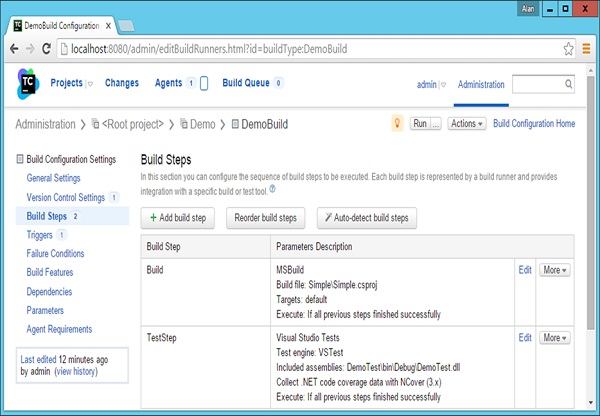
Step 3 - Di bagian Cakupan Bersih, klik .Net Coverage Tool. Dan kemudian pilih pengaturan berikut.
- Pilih alat. Cakupan Bersih sebagai NCover (3.x)
- Platform sebagai x86
- Versi sebagai v4.0
- Path ke NCover sebagai C: \ Program Files (x86) \ NCover
- Biarkan pengaturan lain apa adanya
Step 4 - Klik Simpan.
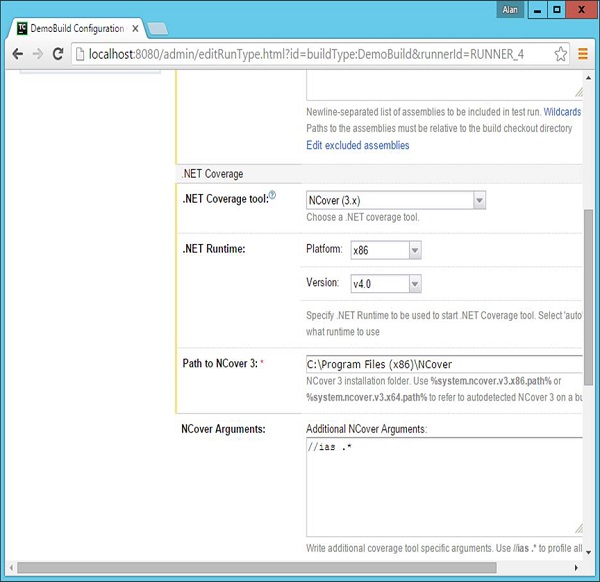
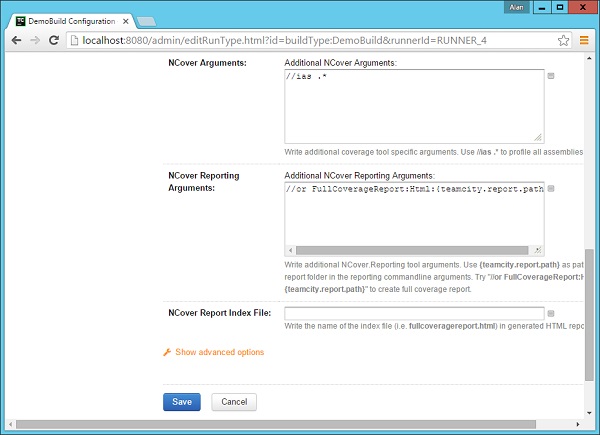
Step 5 - Sekarang masuk ke layar utama proyek Anda dan klik Jalankan.

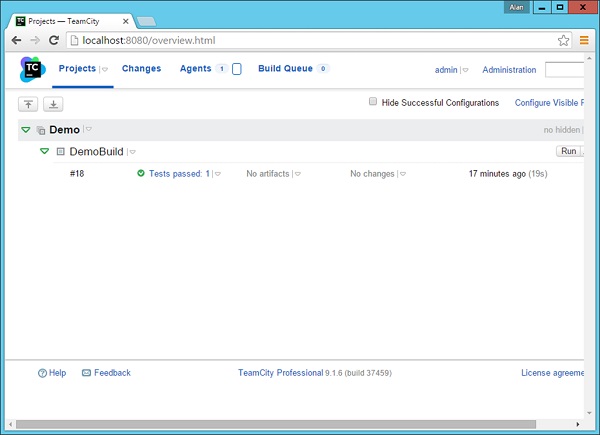
Step 6- Setelah build dijalankan, klik Tes lulus. Anda sekarang akan melihat layar Cakupan Kode dan Anda akan melihat banyak indikator metrik.
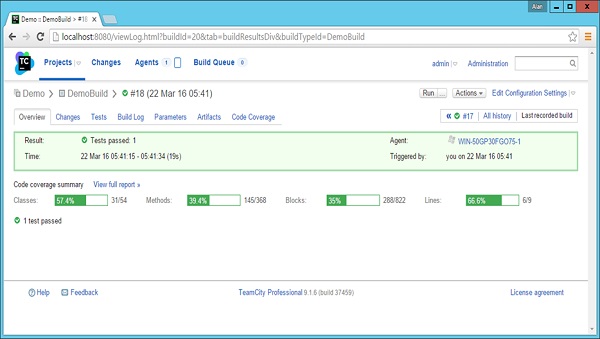
Step 7 - Sekarang Anda dapat mengklik tab Cakupan Kode untuk mendapatkan informasi lebih lanjut tentang Analisis Kode.
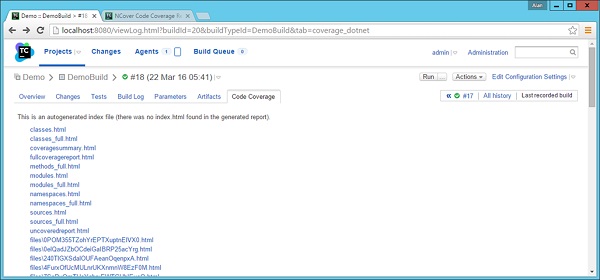
Step 8 - Klik fullcoveragereport.html. Anda sekarang akan mendapatkan laporan komprehensif lengkap tentang pemeriksaan yang dilakukan untuk.Net code.